-
uefi启动win7旗舰版系统方法
- 2017-06-17 11:59:40 来源:windows10系统之家 作者:爱win10
很多网友问系统之家小编uefi启动win7的方法是什么,最近这个方法非常流行,所以很多网友产生了好奇,就在系统之家小编的论坛里面留言,让小编整理出一个如何在UEFI模式下安装系统图文步骤文章来,那现在就让我告诉你们uefi启动win7旗舰版系统方法吧。
uefi启动win7步骤:
1、硬盘必须是GPT格式,必须是win7 64位系统下载,UEFI不支持32位系统。
备注:严谨地说,UEFI也可以引导MBR磁盘上的x64系统,但要做特殊设置。这里所说的是一般情况。
2、传统的MBR分区只支持到2.2T硬盘,大于2.2T的硬盘需要用到GPT,不然就浪费了;支持UEFI启动的微软操作系统:windows Vista Sp1以后的所有64位系统。
3、安装要求:安装介质必须以UEFI方式启动电脑。切切!很多人死在这一步。如果像以前那样启动安装程序,就会出现无法安装到GPT分区的错误提示,从而造成安装失败。
错误提示如下图:


4、安装介质:光盘、U盘、移动硬盘。
①光盘:只需要注意一点,以UEFI方式启动电脑。
②U盘、移动硬盘:存放安装文件的分区必须是FAT或者FAT32分区,不能是NTFS分区。因为UEFI不认识NTFS分区。
③Windows8原生支持UEFI,没问题。Windows7不一样,如果是U盘或移动硬盘安装,需要添加UEFI支持文件,否则不能以UEFI方式启动。
5、技术难点:如何“以UEFI方式启动电脑”?
①BIOS中打开UEFI模式。
②安装介质支持UEFI启动。
③Windows7及其以前的系统,用U盘或移动硬盘安装时,添加UEFI支持文件的方法:
从Windows8的安装文件中提取Bootmgfw.efi文件,重命名为BOOTX64.EFI,拷贝到win7安装文件的EFIBoot下,没有BOOT文件夹新建一个。
Bootmgfw.efi也可以从已经安装好的Win8系统获得。
④符合前两个条件时,启动菜单会出现以“UEFI”标识的U盘或移动硬盘启动项,选这一项,才会“以UEFI方式启动电脑”!电脑不同,此项稍有差异。
如下图:红框中的两个启动项,其实是同一个U盘。要选择下边那个有“UEFI”标识的项。
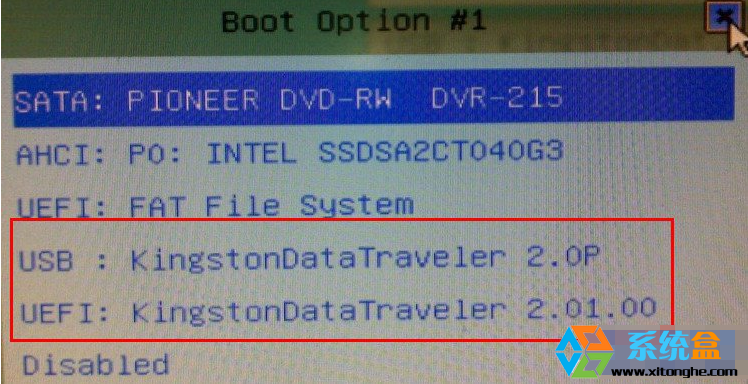
接下来就和原来安装系统基本一样了。
另一种方法(针对Windows7及其以前的操作系统)
1、从Windows8的安装文件中提取Shell.efi和Bootmgfw.efi文件,拷贝到安装文件所在分区的根目录。下图为U盘文件结构:
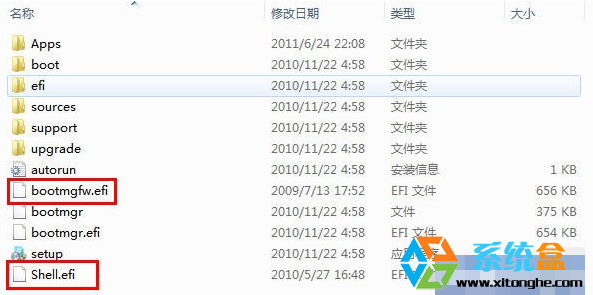
2、以UEFI方式启动电脑,会进入UEFI Shell界面。(有的电脑BIOS中,可以选择“Launch EFI shell from filesystem device”启动电脑)。
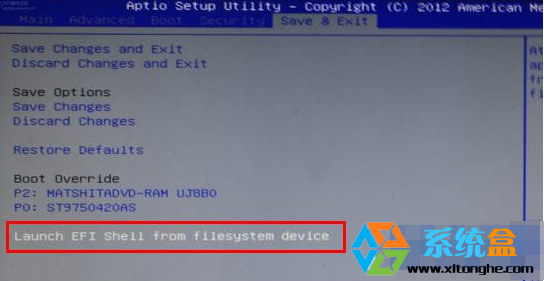
3、进入UEFI Shell界面后,在 shell> 提示符后输入命令,即可启动windows安装程序。如下:
shell>fs0 回车,会进入系统认到的第一个磁盘分区
fs0:>ls 回车,会列出这个磁盘分区的所有文件和文件夹
如果看到了你刚才复制的Bootmgfw.efi和Shell.efi文件,说明这就是安装文件所在分区,接着:
fs0:>bootmgfw.efi 回车,熟悉的windows安装界面就出现了。接下来和原来安装系统一样。
注意:如果FS0不是安装文件所在分区,就接着查看FS1、FS2、FS3……
如下图(安装文件所在分区是FS1,不是FS0):

重要:关于BIOS设置
①打开BIOS中的UEFI支持。
把“Boot mode”项设为“UEFI only”;如果有“Lunch CSM”选项,将其设为“Enabled”。
②关闭安全引导。
进入“Security”——“Secure Boot”,将其设为 “Disabled”。这是Windows8新引入的安全机制,不关闭不能安装其它操作系统。
如果在安装选择分区时出现只能安装到GPT的提示,如下图,则按下面方法操作:
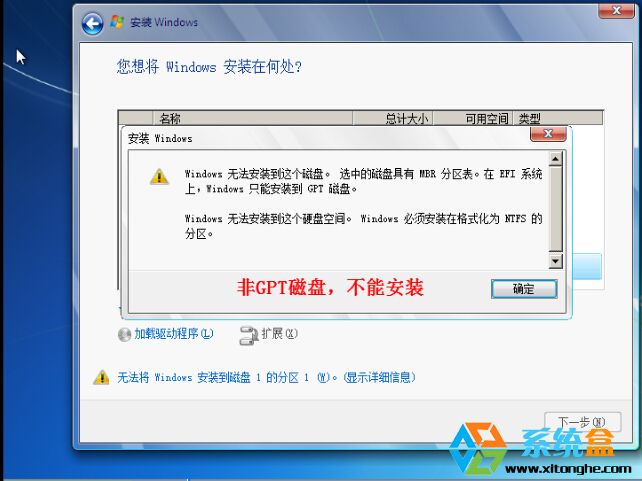
原因是:原来的硬盘是Mbr的,而UEFI下,系统只能安装到GPT分区的磁盘上。
如何建立GPT磁盘?下面教程开始:
首先,用windows安装盘启动电脑,到下面这个界面,按Shift+F10,就会启动具有管理员权限的CMD:

下面自己看吧:
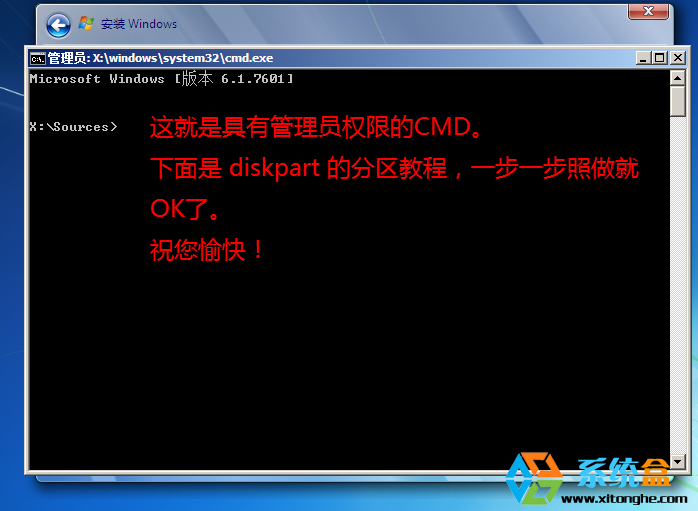
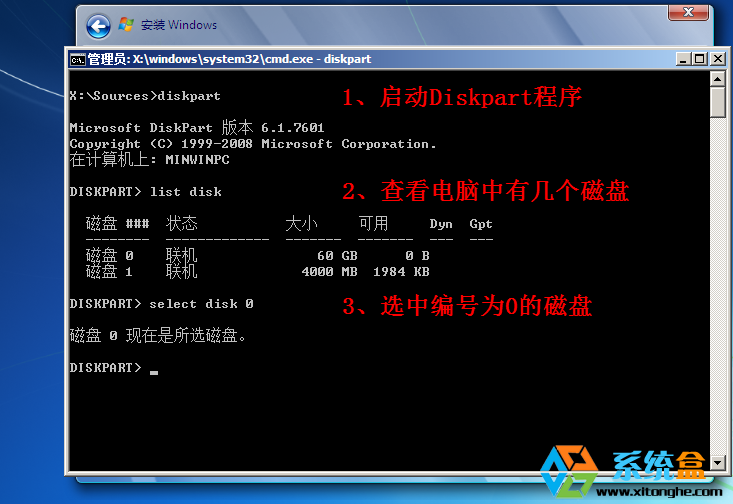

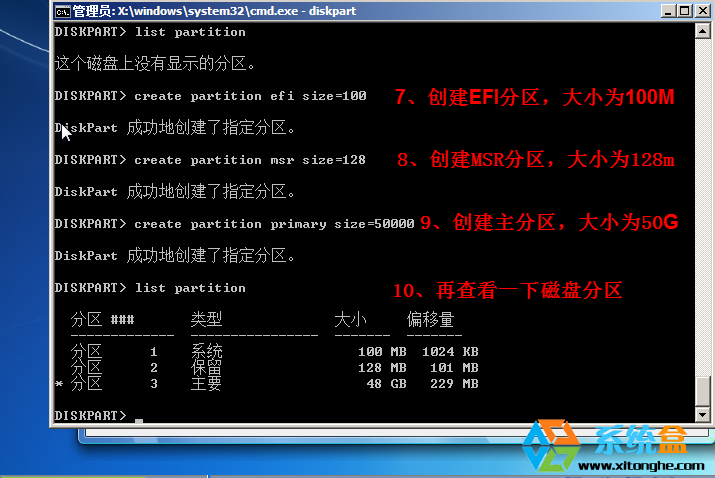
以上这篇文章讲述的就是uefi启动win7旗舰版系统方法了,以上这两种方法是不是非常简单,而且操作步骤就那么一丁点,所以非常适合你们刚接触这个方法的网友们,现在就参考系统之家小编的这个方法进行windows764位旗舰版下载安装吧。希望这篇文章能帮到大家。
猜您喜欢
- 解决安装win7系统时查找不到硬盘驱动..2015-02-07
- 电脑机箱漏电,小编告诉你解决电脑机箱..2018-09-08
- 最新番茄花园xp系统最新下载..2016-12-17
- win1064位系统之家装机版系统下载..2016-11-14
- dat文件用什么软件打开,小编告诉你电..2018-01-25
- 三星台式机进入bios的方法介绍..2016-09-28
相关推荐
- 小编告诉你解决windows7系统旗舰版显.. 2017-05-20
- Windows 7系统怎么更换日期、时间和数.. 2014-12-25
- 360系统重装大师最新版使用教程.. 2017-03-11
- 小编告诉你Ghost win732位旗舰版系统.. 2017-05-18
- win10系统之家win10安装教程 2016-11-09
- 教你简单的win7怎么安全删除U盘的技巧.. 2016-07-08





 系统之家一键重装
系统之家一键重装
 小白重装win10
小白重装win10
 股票证券黄金行情分析软件7.07.11.57下载(黄金行情分析软件)
股票证券黄金行情分析软件7.07.11.57下载(黄金行情分析软件) 雨林木风ghost xp sp3 纯净版201602
雨林木风ghost xp sp3 纯净版201602 快易财务软件 v1.1.0.2 绿色试用版 (财务软件免费下载)
快易财务软件 v1.1.0.2 绿色试用版 (财务软件免费下载) 萝卜家园ghost win8 64位专业版v201612
萝卜家园ghost win8 64位专业版v201612 9173游戏浏览器 v2.10绿色版
9173游戏浏览器 v2.10绿色版 系统之家 Ghost Winxp SP3 快速装机版 v2023.04
系统之家 Ghost Winxp SP3 快速装机版 v2023.04 深度技术ghos
深度技术ghos 小白系统ghos
小白系统ghos 小白系统win1
小白系统win1 彩云游戏浏览
彩云游戏浏览 win7 loader
win7 loader SqlServer数
SqlServer数 win10 64位官
win10 64位官 必应输入法 v
必应输入法 v 雨林木风ghos
雨林木风ghos 粤公网安备 44130202001061号
粤公网安备 44130202001061号